使用表格输入元件数据
EasyPower数据库由单独的设备表组成——本质上,设备项列表的组织类似于电子表格。当你打开一台设备,如母线,你会看到你选择的数据库,但其他设备的数据也能从同一个对话框中看到。使用工具栏来移动表格,与将电子表格中的元件上移和下移操作是一样的。你还可以搜索,复制,粘贴,或恢复元件数据。当您完成编辑数据库表中,单击好。
数据库对话框工具栏
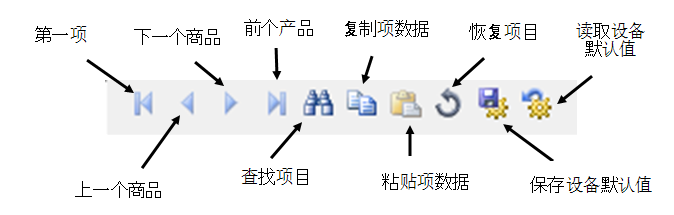
图 1: 数据库对话框工具栏
在表中移动
当打开一个对话框,它会显示你上一次打开时编辑的元件。在该对话框中的工具栏上,有四个运动按钮:  ,
,  ,
,  和
和 。这些按钮使你可以移动表中的其他元件。这些元件一般是按其ID名的字母顺序排列的。
。这些按钮使你可以移动表中的其他元件。这些元件一般是按其ID名的字母顺序排列的。
当你执行下列操作之一时,你在元件数据对话框中的任何更改将被保存:
- 在表中移动到不同的元件。
- 点击确定关闭表。
注意: 如果你使用取消关闭表,你对当前元件所做的更改将被丢弃,但之前对话框中所作的修改将被保留。
重新作出了当前项目的变化
点击  恢复 返回当前项目的数据库字段,当你打开了它,你开始改变以前是什么。当你点击好或者移动到不同的项目,这些变化将成为永久性的,不能复位。
恢复 返回当前项目的数据库字段,当你打开了它,你开始改变以前是什么。当你点击好或者移动到不同的项目,这些变化将成为永久性的,不能复位。
复制另一个项目的数据库信息
- 打开要从中复制数据的项目。
- 点击
 复制将其复制到剪贴板上。
复制将其复制到剪贴板上。 - 打开目标元件。
- 点击
 粘贴。这需要存储在剪贴板中的数据并将其应用到当前项目。
粘贴。这需要存储在剪贴板中的数据并将其应用到当前项目。
注意: 目标项的类型必须和源元件的类型相匹配。
节能设备默认
如果你要在同一类型的其他设备项目使用您的设备设置,则可以将其保存为默认设置。要保存设备的默认值:
- 从打开要节省设备默认的项目。
- 做出你要保存为默认设置所需进行的任何变更。
- 点击
 存储设备默认值。
存储设备默认值。 - 程序会询问你是否要覆盖现有的默认值。要覆盖现有的默认数据,请点击是。
注意: 您可以控制设备默认的数据库文件是使用存储位置文件位置。
阅读设备默认
在你保存设备默认值后,你可以将默认值输入到其它元件,具体如下:
- 打开要保存设备默认值的元件。
- 点击
 阅读设备默认值。
阅读设备默认值。 - 你会收到消息,警告你即将覆盖的默认数据。要覆盖现有内容,请点击是。
- 点击确定 保存更改。
注意: 对于新的电网,发电机,电动机和电容器,即使设定了默认的电压值,其电压也一般是空白的。这是因为设备电压与连接的母线电压直接相关,必须手动指定。
连接该产品使用其数据库对话框
要指定元件和母线之间的连接,请在该元件的数据库对话框中或母线名称列表中选择。注意,使用将元件添加到单线图中 在单线图上添加元件描述的动态单线图将更容易的建立连接。你必须建立母线连接之前,您可以点击好。
更多信息
| 使得单线图 | |
| 输入项目数据使用单行 | |
| 复制一个项目的数据库信息 |
